如何在舊 Windows 筆記本電腦上安裝 Chrome OS Flex
已發表: 2022-03-08Chrome OS flex 是一款免費的操作系統,可讓您祖母的筆記本電腦/PC 恢復生機。 讓我們安裝它,看看它是否真的有效。
它是 Chrome OS 的精簡版。 主要目標是運行 Windows 和 Mac 的舊計算機。 Chrome OS Flex 承諾快速加載時間、出色的電池壽命和性能提升。 您可以僅通過 USB 記憶棒或主操作系統使用此基於雲的操作系統。
背景
將舊 PC 變成漂亮的 Chromebook 最初是位於紐約市的Neverware的想法。 他們開發了基於開源 Chromium OS 的操作系統 CloudReady。 這幾乎類似於使用有一些限制的 Chromebook。
CloudReady 背後的動機是通過輕鬆過渡到類似 Chrome OS 的環境來復興舊的 Windows 和 Mac。 CloudReady 有供個人使用的免費版本和付費企業版。
對於谷歌來說,這是一個有趣的提議,因為它無需購買任何硬件即可將其 Chrome 操作系統推向大眾。 顯然,谷歌在 2017 年對 Neverware 的投資有一些計劃。
終於,2020年12月,谷歌出手,收購了Neverware。 就這樣,CloudReady 變成了 Chrome OS Flex。
在撰寫本文時,Chrome OS Flex 處於測試階段。 即使是經過認證的模型也會遇到一些問題。
安裝要求
以下是一些建議的要求:
- 英特爾或 AMD x86-64 位
- 4 GB 內存
- 16 GB 內部存儲
- 對 BIOS 的完全管理員訪問權限
- 不早於 2010 年的處理器/顯卡。
- 至少 8 GB USB 記憶棒
- 認證型號列表
儘管這些是提到的要求,但它們並不是一成不變的。
例如,我在我的一台老款 HP Pavilion dv6-3130tx 上安裝了 Chrome OS Flex,它帶有 3GB RAM,但它不在認證型號的列表中。 它適用於 WiFi 無法正常工作等小問題,所以我不得不使用以太網。
值得注意的是,我還成功地在我組裝的桌面上運行了 Chrome OS Flex。 此外,這在我的另一台筆記本電腦上運行順暢,這是同類產品中功率最小的,配備雙核 Intel Pentium B950 和只有 2GB 的 RAM。 這次連WiFi問題都沒有了。
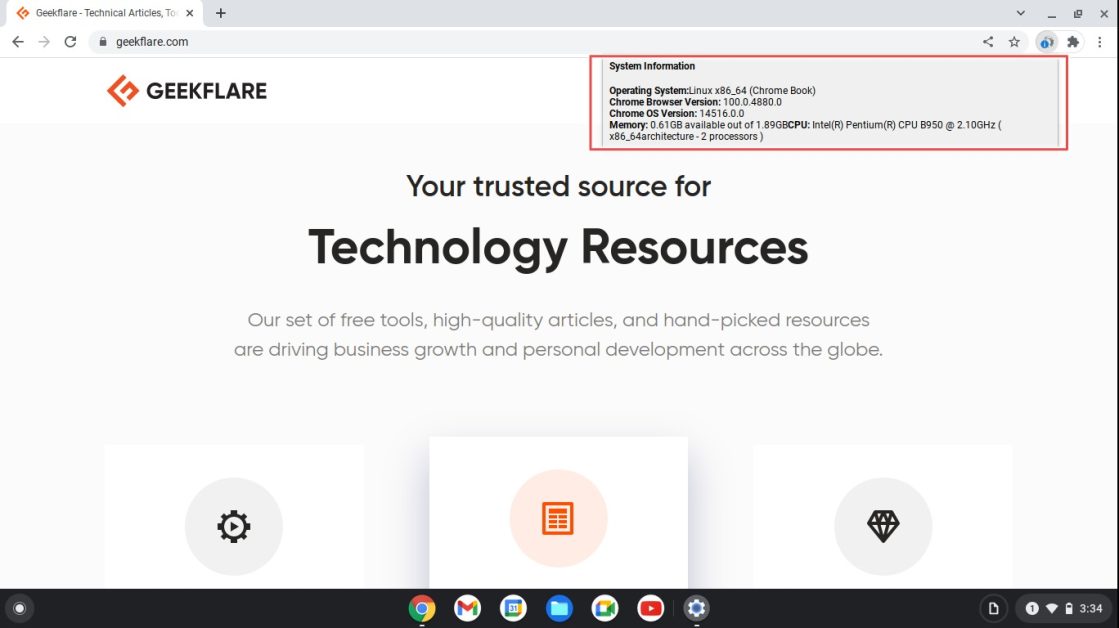
最後,如果你有一個 8GB 的筆式驅動器和大約 40 分鐘的空閒時間,試試 Chrome OS Flex 不會有什麼壞處。
安裝 Chrome OS Flex
使用 Chromebook 恢復實用程序進行安裝非常簡單。 這是 Chrome Web Store 上提供的瀏覽器擴展程序。
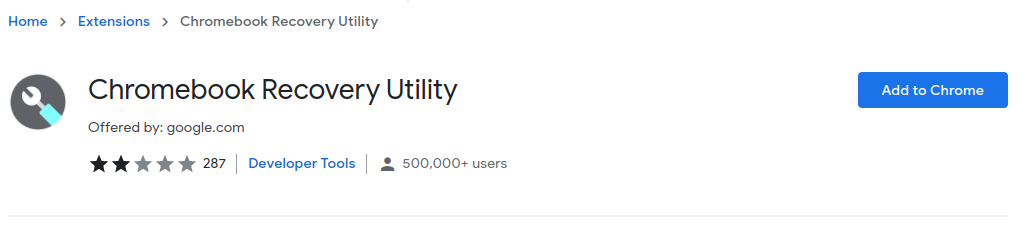
準備可啟動 USB
下載後,單擊圖標,插入 U 盤,然後按照屏幕上的說明進行操作。
請原諒屏幕錄像機的鼠標指針跟踪錯誤。 無論如何,您可以繼續執行以下步驟:
- 單擊開始。
- 點擊從列表中選擇模型。
- 在Select the Manufacturer中選擇Google Chrome OS Flex 。
- 選擇Chrome OS Flex (Developer-Unstable) ,然後點擊Continue 。
- 分配用於安裝的 USB 介質。 (如果可用,請使用 USB 3.0)
- 最後,點擊立即創建。
Chrome Flex OS 需要一些時間來下載並驗證恢復映像。

創建 live 磁盤後,將其放入您想要試用的設備中,然後在 BIOS 部分啟動。
為此,每個製造商都有特定的密鑰。 例如,HP 有 ESC 啟動啟動菜單,然後 F9 進入啟動設備選項。 同樣,我組裝的 PC 有一個支持按 F2 或 DEL 進入 BIOS 實用程序的華碩主板。
如果這是一個問題,請在manufacturer_name 中搜索How to boot from USB 以在YouTube 上找到相關教程。
設置 Chrome OS Flex
從 U 盤啟動後,您首先會看到 Chrome 徽標,然後是 Welcome to CloudReady 2.0,這不過是 Chrome OS Flex。

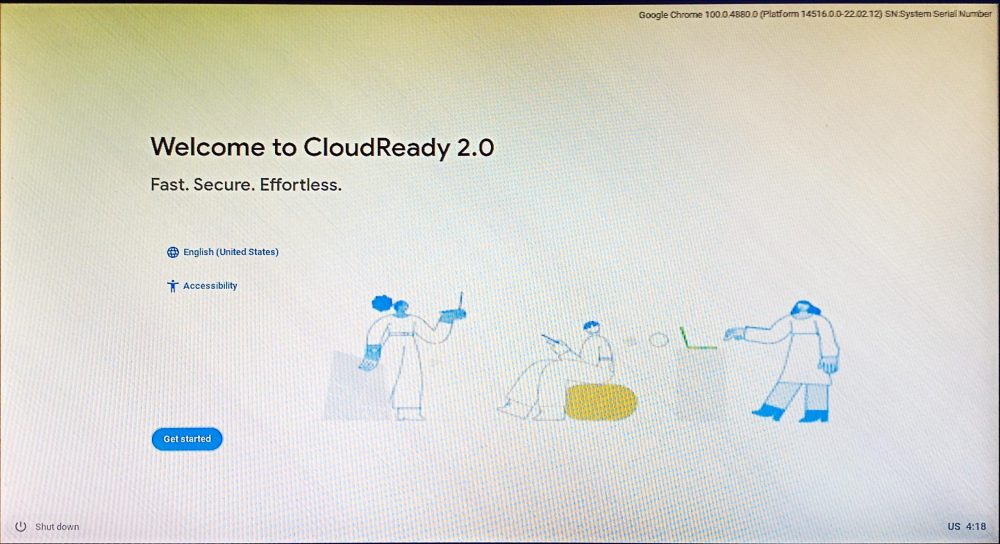
之後,如果您打算將其用作主題機器上的主操作系統,則可以通過擦除硬盤來安裝 CloudReady 2.0。 或者,您可以單擊“先試用”以在 USB 本身上使用它。
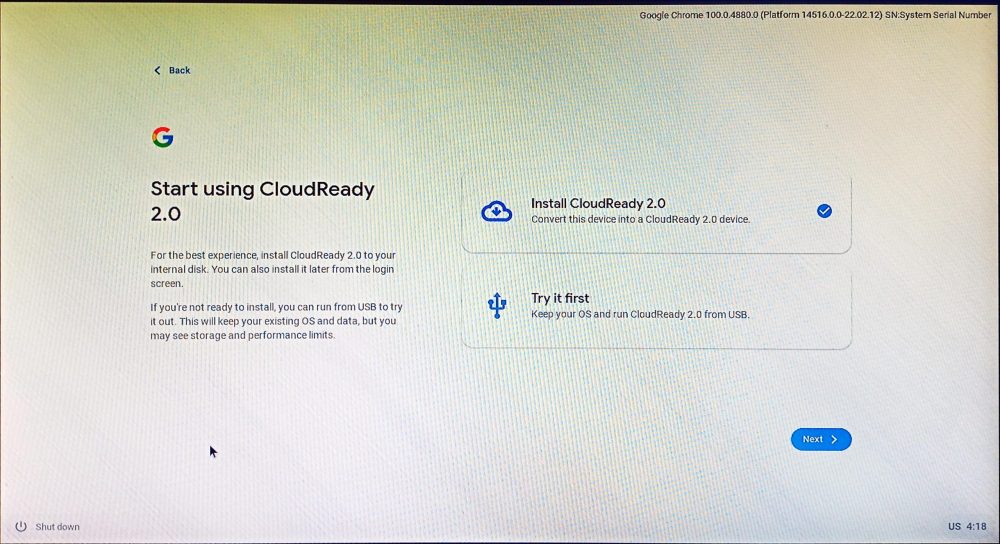
建議將其安裝在硬盤上以獲得最佳性能。 但是,如果您沒有任何備用設備,您可以嘗試第二個選項並在主工作站上使用它。 這將使 Chrome OS Flex 坐在 USB 上,佔用安裝後剩餘的空間。
接下來,添加一個網絡:
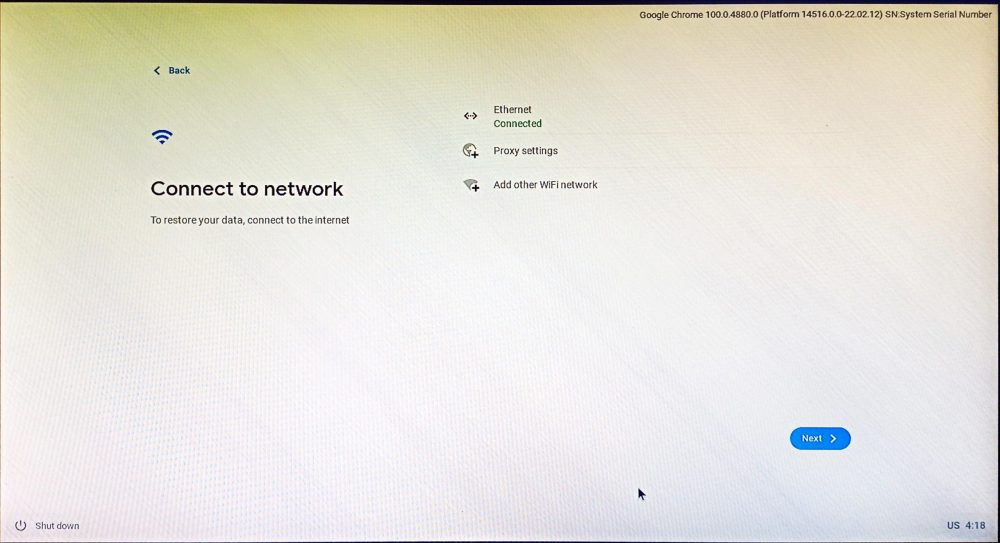
檢測以太網的最佳方法是在開始安裝過程之前插入電纜。
然後是協議條款和可選的數據共享。 隨後,您可以設置設備供您個人使用或為您的孩子進行配置。
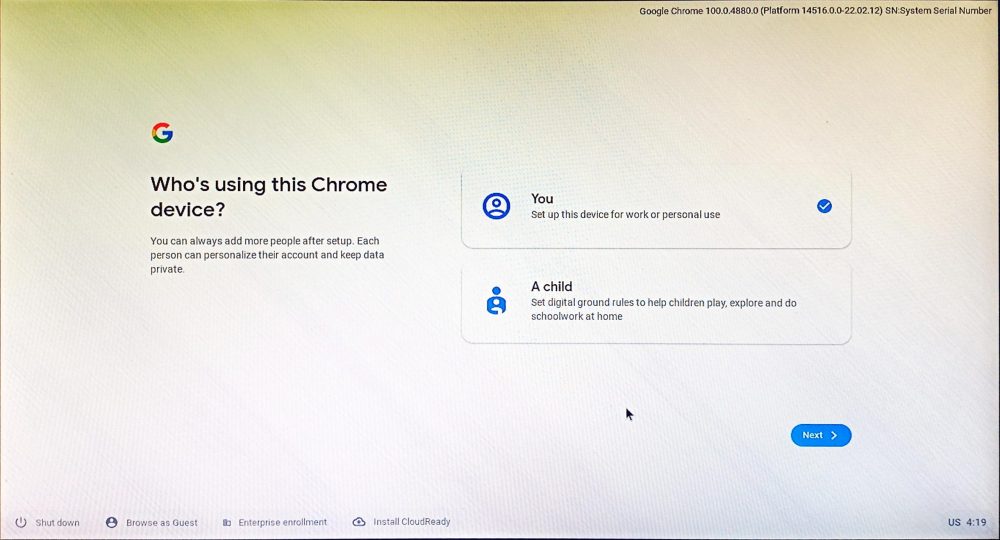
在此階段,您需要使用您的 Google 帳戶登錄。 之後,可以選擇同步 Google 帳戶設置和設置 Google 助手。
註冊的最後一個屏幕要求共享硬件數據:
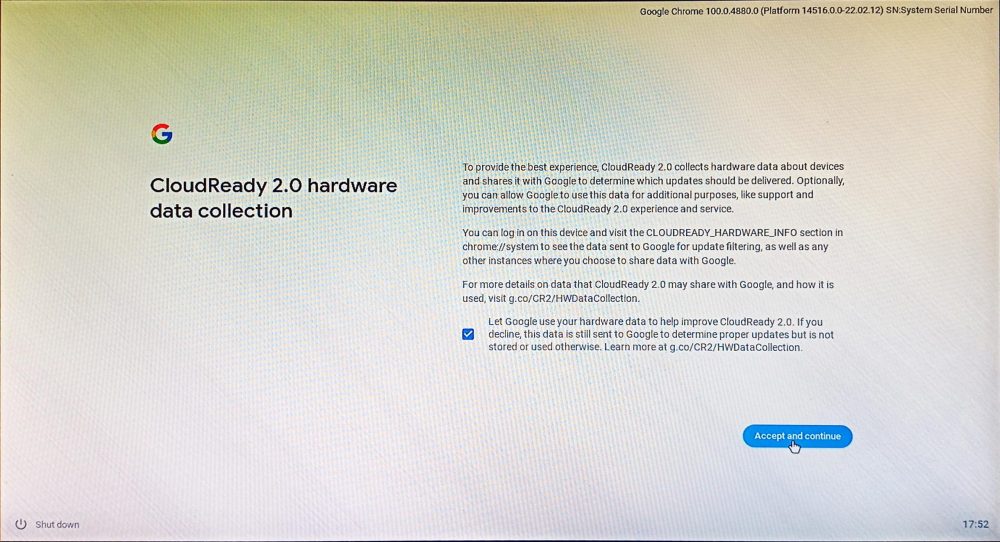
最後,歡迎您來到 Chrome OS Flex 桌面:
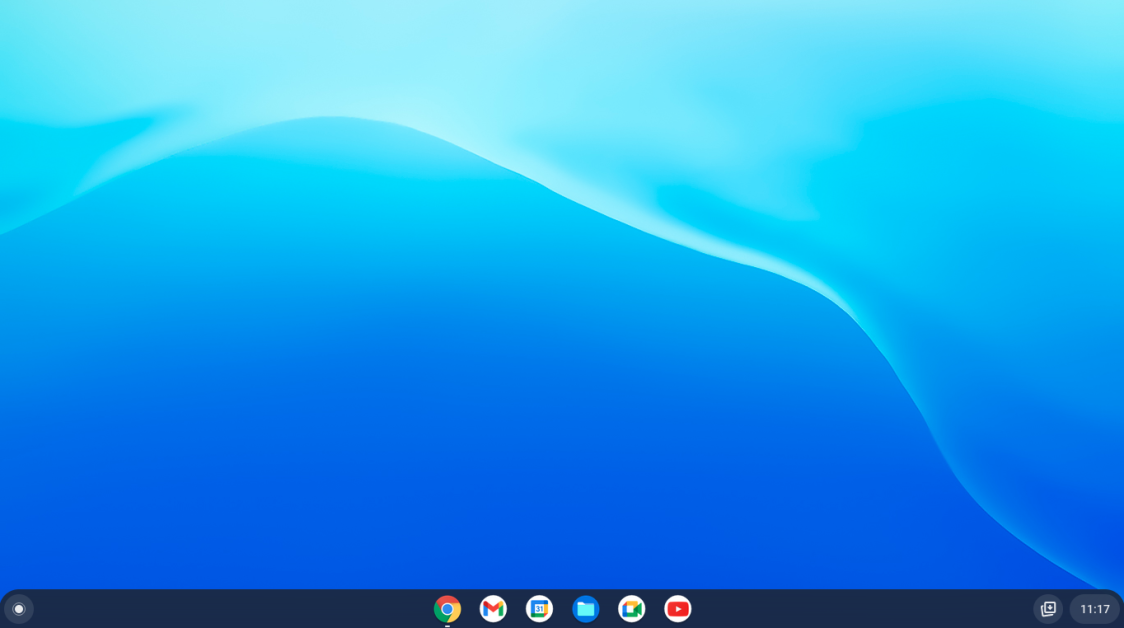
Chrome OS Flex 本質上是一個云密集型操作系統。 但這與成熟的 Chrome 操作系統有何不同?
Chrome 操作系統與。 Chrome 操作系統
雖然有 Chrome OS 與其 Flex 表親之間的詳細比較,但您會立即錯過 Play Store。
截至目前,Chrome OS Flex 不支持 Android 應用程序或 Google Play。 此外,它只是 Chrome OS 可以使用 Parallel Desktop 運行 Windows 應用程序並支持運行 Linux。
此外,設備管理員負責針對 Chrome OS 中的自動更新進行更新。
現在你可能在想……
誰應該使用 Chrome OS Flex?
任何可以使用大部分 Google 應用程序套件生存的人都應該嘗試 Flex。
在撰寫本文時,本機應用程序列表包括:
| 谷歌日曆 | 文件 |
| 谷歌見面會 | 谷歌保留 |
| 鉻合金 | 玩書 |
| 郵箱 | YouTube |
| 谷歌聊天 | YouTube 音樂 |
| 相機 | 播放電影 |
| 文檔 | 谷歌地圖 |
| 駕駛 | 計算器 |
| 床單 | 網上商店 |
| 幻燈片 | 鉻帆布 |
但是,您可以從 Chrome 網上應用店安裝任何東西,例如密碼管理器、廣告攔截器等。
Flex 主要面向企業用戶或教育機構。 吸引人的中心是網絡瀏覽器 Chrome。 如果您想知道,不,您不能使用 Chrome OS Flex 進行雙重啟動。
專業提示:如果您打算在 USB 記憶棒上使用 Flex,請使用單個設備以獲得更好的穩定性。
結論
Flex 是一個雄心勃勃的項目。 它有能力將每台 Mac 和 Windows 變成 Chromebook。 判斷它何時被明確標記為Developer-Unstable將是愚蠢的。
然而,這是值得的。 就個人而言,一旦 Flex 開始支持 Google Play,我幾乎已經準備好跳過柵欄了。
除了 Windows、Mac 和極其複雜的 Linux 之外,它還提供了一些值得研究的東西。
附帶說明一下,如果您是 Windows 粉絲,我們還可以告訴您為什麼 Windows 11 比其前身更好。
